
Tabla de contenido:
- Autor John Day [email protected].
- Public 2024-01-30 08:41.
- Última modificación 2025-01-23 14:39.
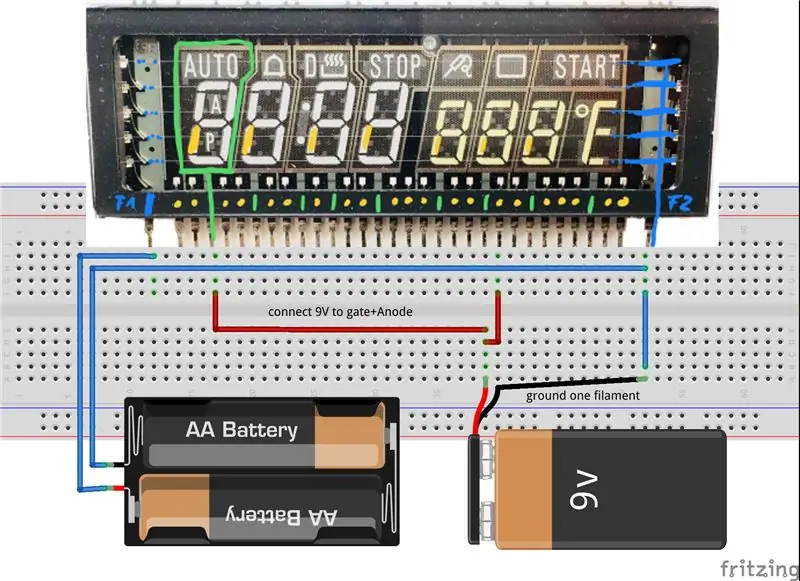

VFD - Pantallas fluorescentes al vacío, una especie de dinosaurio de la tecnología de pantalla, todavía bastante agradable y genial, se pueden encontrar en muchos dispositivos electrónicos domésticos obsoletos y descuidados. Entonces, ¿los tiramos? Noooo todavía podemos usarlos. Cuesta un poco de esfuerzo pero vale la pena.
Paso 1: Familiarícese con la pantalla

Un VFD tiene 3 partes principales
- Filamento (azul)
- Puertas (verde)
- Placas (amarillas) recubiertas de fósforo que se iluminan cuando son golpeadas por electrones.
Los electrones viajan desde el filamento hasta las placas, pasando por las puertas. Para que esto suceda, la placa debe ser de 12 a 50 V más positiva que el filamento (los electrones negativos se tiran hacia el lado positivo). Las puertas permitirán que los electrones vuelen cuando su voltaje sea cercano al de las placas. De lo contrario, cuando las puertas tienen un voltaje bajo o negativo, los electrones rebotan y no alcanzan las placas, lo que resulta en la ausencia de luz.
Al mirar de cerca la pantalla, verá que las puertas (las placas de metal puntuadas) cubren varias placas (los elementos de la pantalla detrás), por lo que una puerta alterna varios elementos de la pantalla. Varias placas también están conectadas juntas en un pin. Esto da como resultado una matriz, que debe ejecutarse de forma multiplexada. Cambia una puerta a la vez y también enciende las placas que deberían iluminarse debajo de esta puerta, luego enciende la siguiente puerta y algunas otras placas.
Para probar la pantalla, puede buscar las clavijas de filamento, generalmente las más externas, y aplicarle aproximadamente 3 V, usando 2 baterías AA. No use un voltaje más alto, esto podría hacer volar los alambres de filamento fino. Luego, los cables se vuelven visibles como rayas rojas brillantes, ¡solías mucho voltaje!
Luego, aplique 9/12/18 V (2 baterías de 9 V) a una puerta y una placa (solo mire en la pantalla donde están los pines de las puertas metálicas), esto debería iluminar un elemento de pantalla en alguna parte.
En las imágenes, simplemente conecté (casi) todas las puertas y ánodos a 12V, esto enciende todo.
¡Tome algunas notas sobre qué pin se ilumina en qué segmento de pantalla! Esto será necesario para conectar y programar la pantalla.
Paso 2: Desafío 1: Alto voltaje

Como hemos visto en Teoría, las Placas / Puertas necesitan un Voltaje de 12 a 50 Voltios para ser atractivas para los Electrones y obtener una buena iluminación del fósforo. En los dispositivos de consumo, este voltaje generalmente se toma de una pestaña adicional en el transformador principal. Como aficionado al bricolaje, no tiene transformadores con pestañas adicionales y, de todos modos, prefiere los suministros USB simples de 5 V:)
Luego, ejecutando una pantalla de matriz multiplexada, necesitamos más voltaje cuando los ~ 12V de nuestra prueba, porque los segmentos de la pantalla se iluminan solo poco uno tras otro, lo que resulta en un efecto de atenuación (estilo PWM con una relación 1: NumberOfGates). Así que deberíamos apuntar a 50V.
Hay una serie de circuitos para aumentar los voltajes desde tan solo 5 V a 30 V … 50 V, pero la mayoría entregan solo una pequeña cantidad de energía, como unos pocos mA a 50 V para el controlador que muestro en los siguientes pasos, que utiliza resistencias pullup., esto no es suficiente. Terminé usando uno de los circuitos de refuerzo de voltaje baratos que puede encontrar en Amazon o eBay (busque "XL6009"), convierte 5V a ~ 35V con alta corriente, lo cual es suficientemente bueno.
Estos dispositivos basados en XL6009 pueden ajustarse a una salida de ~ 50 V cambiando una resistencia. La resistencia está marcada en las imágenes con una flecha roja. También puede buscar una hoja de datos del XL6009, que contiene la información necesaria para calcular el voltaje de salida.
Paso 3: Desafío 2: Encienda el filamento
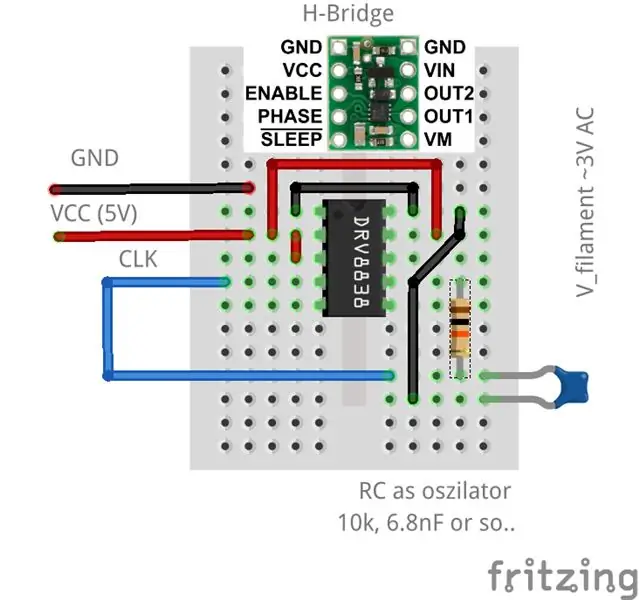
El filamento debe funcionar con aproximadamente 3 V (depende de la pantalla). Preferiblemente AC y de alguna manera pegado en el medio a GND. Puh, 3 deseos en una fila.
Nuevamente, en los dispositivos originales, esto se lograría con una pestaña en el transformador y algún tipo de conexión de diodo Z a GND o en algún lugar aún más extraño (como un riel de -24 V)
Después de algunos experimentos, descubrí que un voltaje de CA simple por encima de GND es lo suficientemente bueno. El voltaje de CC, como 2 baterías AA, también funciona, pero produce un gradiente de brillo de un lado del VFD al otro, hay algunos ejemplos en youtube cuando busca "VFD".
Mi solución
Para obtener un voltaje de CA, este es un voltaje que cambia constantemente su polaridad, puedo usar un circuito H-Bridge. Estos son muy comunes en robótica para controlar motores de CC. El H-Bridge permite cambiar la dirección (polaridad) y también la velocidad de un motor.
Mi proveedor de electrónica de bricolaje favorito ofrece un pequeño módulo "Pololu DRV8838" que hace exactamente lo que quiero.
La única entrada necesaria es la energía y una fuente de reloj para que la cosa cambie la polaridad constantemente. ¿Reloj? Resulta que un simple elemento RC entre la salida negativa y la entrada PHASE puede actuar como un oscilador para esto.
La imagen muestra la conexión del controlador del motor para generar voltaje CA para el filamento VFD.
Paso 4: Interfaz con lógica de 5 V
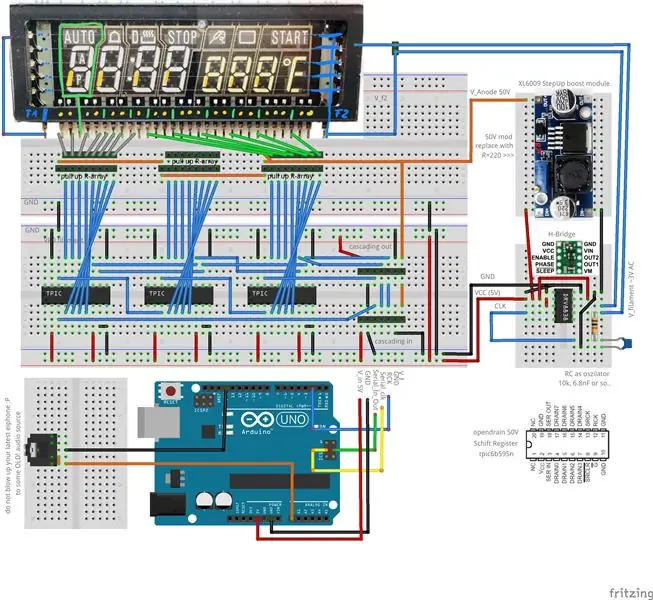
Ahora podemos iluminar toda la pantalla, genial. ¿Cómo mostramos un solo punto / dígito?
Necesitamos alternar cada puerta y ánodo en un momento determinado. A esto se le llama multiplexación. He visto algunos otros tutoriales sobre esto aquí. Por ejemplo, (https://www.instructables.com/id/Seven-Segment-Di…
Nuestro VFD tiene muchos pines, todos estos deben manejarse con valores diferentes, por lo que cada uno necesitaría un pin en el controlador. La mayoría de los controladores pequeños no tienen tantos pines. Entonces usamos registros de desplazamiento como expansores de puertos. Estos se conectan con un reloj, un dato y una línea de selección al chip controlador (solo 3 pines) y se pueden conectar en cascada para proporcionar tantos pines de salida como sea necesario. Un Arduino puede utilizar su SPI para serializar datos de manera eficiente a estos chips.
En el lado de la pantalla, también hay un chip para este propósito. El "TPIC6b595" es un registro de desplazamiento con salidas de drenaje abiertas, que maneja hasta 50V. Drenaje abierto significa que la salida se deja abierta cuando se establece en VERDADERO / 1 / ALTO y un transistor interno cambia activamente al lado bajo FALSO / 0 / BAJO. Al agregar una resistencia desde el pin de salida a V + (50V), el pin se elevará a este nivel de voltaje siempre que el transistor interno no lo baje a GND.
El circuito que se muestra en cascada 3 de estos registros de desplazamiento. Las matrices de resistencias se utilizan como pull up. El circuito también contiene el conmutador de potencia de filamento (puente H) y un amplificador de voltaje simple que luego fue rechazado y reemplazado por la placa XL6009.
Paso 5: hacer un medidor de nivel


Para esto utilizo una pantalla de matriz de puntos con 20 dígitos y 5x12 píxeles por dígito. Tiene 20 puertas, una para cada dígito y cada píxel tiene un pin de placa. Controlar cada píxel requeriría 60 + 20 pines controlables individuales, p. Ej. 10 chips TPIC6b595.
Solo tengo 24 pines controlables de 3x TPIC6b595. Así que conecto un montón de píxeles a un píxel indicador de nivel más grande. De hecho, puedo dividir cada dígito en 4 porque puedo controlar 20 + 4 pines. Utilizo 2x5 píxeles por paso del indicador de nivel. Los pines de estos píxeles están soldados, parece un poco caótico pero funciona:)
PD: Acabo de encontrar este proyecto en el que esta pantalla se controla por píxeles..
Paso 6: Programando el Arduino
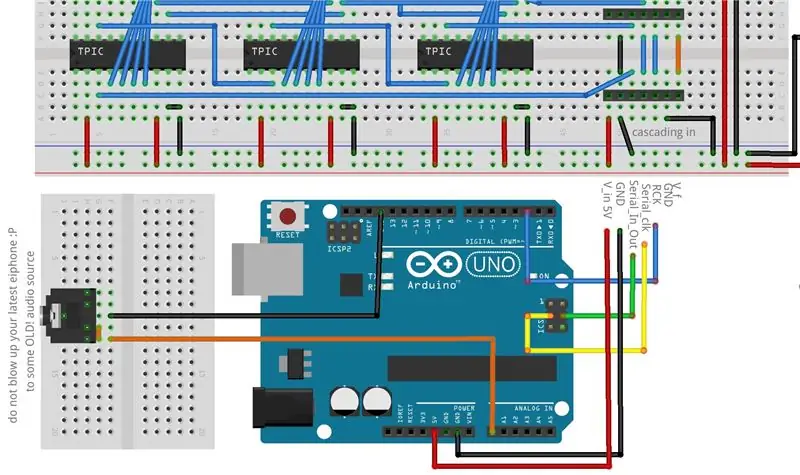
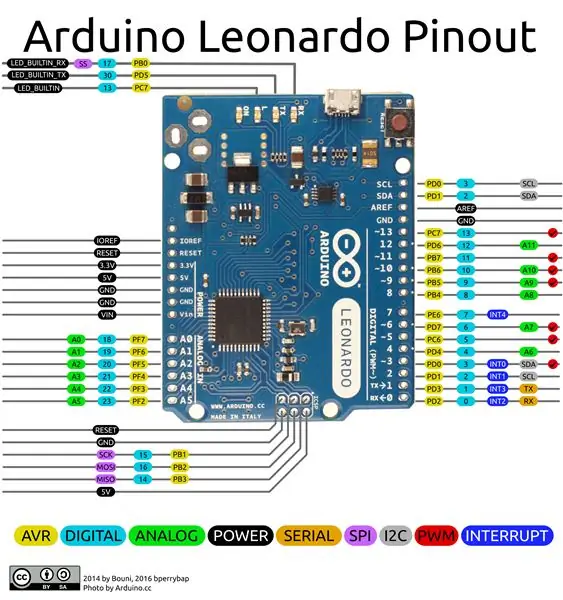
Como se mencionó, el registro de desplazamiento se conectará a un SPI de hardware. En el diagrama de pines del Leonardo (Imagen de Arduino) los pines se llaman "SCK" y "MOSI" y se ven de color púrpura. MOSI significa MasterOutSlaveIn, ahí es donde se serializa la fecha.
Si usa otro Arduino, busque el diagrama de pines para SCK y MOSI y use estos pines en su lugar. La señal RCK debe mantenerse en el pin 2, pero esto se puede reubicar cuando también se cambia esto en el código.
El boceto ejecuta el convertidor AD en el pin A0 como un servicio de interrupción. Entonces, los valores de AD se leen y agregan constantemente a una variable global. Después de algunas lecturas, se establece una bandera y el bucle principal recoge el valor del anuncio, lo transforma en qué pin hace qué y lo cambia al SPI al TPIC6b. La actualización de la pantalla debe realizarse en bucle sobre todos los dígitos / puertas. una y otra vez con un ritmo tal que el ojo humano no lo verá parpadear.
Exactamente el tipo de trabajo para el que se hizo un Arduino:)
Aquí viene el código para la pantalla de mi medidor de nivel …
github.com/mariosgit/VFD/tree/master/VFD_T…
Paso 7: PCB



Hice algunos PCB para este proyecto, solo para tener una construcción agradable y limpia. Este PCB contiene otro amplificador de voltaje que no entregó suficiente energía, por lo que no lo usé aquí y en su lugar inyecté los 50V del amplificador XL6009.
La parte complicada es agregar el VFD, ya que estos pueden tener todo tipo de formas. Traté de hacer que el PCB sea algo genérico en la parte del conector del VFD. Al final, debe averiguar el pinout para su pantalla y conectar el cableado de alguna manera y, finalmente, cambiar un poco el código del programa para que todo encaje.
El PCB está disponible aquí:
Recomendado:
Un medidor de nivel de agua de pozo en tiempo real: 6 pasos (con imágenes)

Un medidor de nivel de agua de pozo en tiempo real: estas instrucciones describen cómo construir un medidor de nivel de agua en tiempo real y de bajo costo para usar en pozos excavados. El medidor de nivel de agua está diseñado para colgar dentro de un pozo excavado, medir el nivel del agua una vez al día y enviar los datos por WiFi o conexión celular
Un medidor de temperatura, conductividad y nivel de agua de pozo en tiempo real: 6 pasos (con imágenes)

Un medidor de temperatura, conductividad y nivel de agua de pozo en tiempo real: estas instrucciones describen cómo construir un medidor de agua de bajo costo en tiempo real para monitorear la temperatura, la conductividad eléctrica (CE) y los niveles de agua en pozos excavados. El medidor está diseñado para colgar dentro de un pozo excavado, medir la temperatura del agua, CE y
Estación de soldadura portátil de material reciclado. / Estación De Soldadura Portátil Hecha Con Material Reciclado .: 8 Pasos (con Imágenes)

Estación de soldadura portátil de material reciclado. / Estación De Soldadura Portátil Hecha Con Material Reciclado .: Papá era un gran artista y aventurero tanto como un gran fanático de la cultura del bricolaje. Él solo hizo muchas modificaciones en la casa, que incluyen mejoras en muebles y armarios, reciclaje de lámparas antiguas e incluso modificó su furgoneta VW kombi para viajar
Señal o medidor de nivel de ruido inseguro: 4 pasos (con imágenes)

Señal o medidor de nivel de ruido inseguro: me encanta ver los proyectos creativos de las personas. Herramientas modernas & la tecnología nos brinda tantas opciones creativas. Enseño materiales duros a estudiantes de secundaria en una escuela secundaria en Nueva Zelanda, por lo que siempre estoy desarrollando & probando cosas nuevas. Thi
Medidor de nivel de tanque de ultrasonido: 5 pasos (con imágenes)

Medidor de nivel de tanque de ultrasonido: ¿Necesita monitorear el nivel de fluido en un pozo de gran diámetro, un tanque o un recipiente abierto? ¡Esta guía le mostrará cómo hacer un medidor de nivel de fluido sin contacto con sonda utilizando dispositivos electrónicos baratos! El boceto anterior muestra una descripción general de lo que pretendíamos con t
